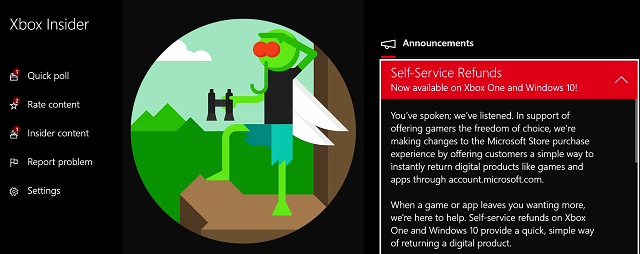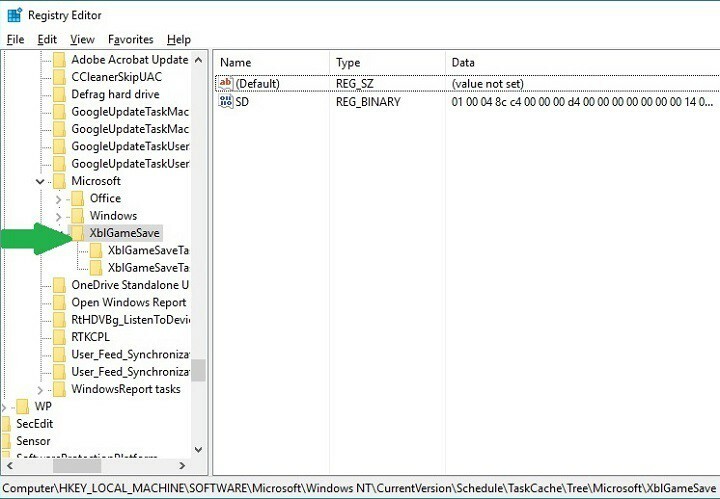Спочатку запустіть засіб усунення несправностей програм Windows Store
- Помилка оновлення Windows Store могла виникнути, якщо IPV6 увімкнено, але не підтримується вашим провайдером.
- Цей посібник охоплює всі можливі виправлення для вирішення проблеми.
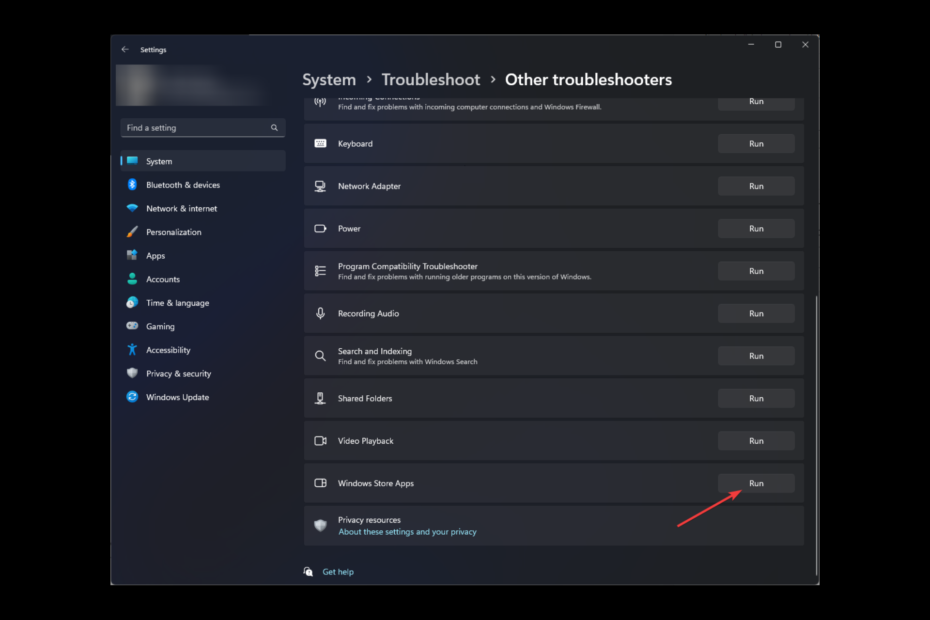
XВСТАНОВИТИ, НАТИСНУВШИ ЗАВАНТАЖИТИ ФАЙЛ
Fortect — це інструмент відновлення системи, який може просканувати всю систему на наявність пошкоджених або відсутніх файлів ОС і автоматично замінити їх на робочі версії зі свого репозиторію.
Підвищте продуктивність ПК за три прості кроки:
- Завантажте та встановіть Fortect на вашому ПК.
- Запустіть інструмент і Почати сканування
- Клацніть правою кнопкою миші Ремонт, і виправте це протягом кількох хвилин.
- 0 читачі вже завантажили Fortect цього місяця
Багато користувачів повідомили, що зіткнулися з цією проблемою під час оновлення ОС Windows або програм у Microsoft Store.
У цьому посібнику ми обговоримо деякі рекомендовані фахівцями рішення для вирішення проблеми одразу після розмови про причини.
Що таке 0x80240438?
0x80240438 — це код помилки Windows Update, який зазвичай вказує на проблему зі службою Windows Update або пов’язаними компонентами програмного забезпечення.
Що викликає помилку Windows Store 0x80240438?
Існують різні причини, чому ви бачите 0x80240438 під час оновлення комп’ютера; тут згадуються деякі з поширених:
- Проблеми з підключенням до мережі – Якщо ваше інтернет-з'єднання повільне або має слабкий сигнал, це може завадити вам оновлювати програми Windows, отже, помилка.
- Втручання стороннього програмного забезпечення безпеки – Антивірусне програмне забезпечення сторонніх виробників може заважати нормальній роботі Windows, зокрема процесу оновлення. Тому ви отримуєте цю помилку.
- Пошкоджені системні файли – Якщо системні файли пошкоджені або відсутні, це може перешкоджати належній роботі служби оновлення Windows. Тому ви отримуєте цю помилку.
- Старі або несумісні драйвери - Якщо ти драйвери пристроїв застаріли або несумісні у вашій версії Windows це може спричинити різноманітні проблеми.
- Проблема служби оновлення Windows – Якщо є такі проблеми, як неправильна конфігурація, застарілі компоненти або пошкоджені файли, це може спричинити помилку.
Що я можу зробити, щоб виправити помилку Windows Store 0x80240438?
Перш ніж виконувати розширені кроки з усунення несправностей, вам слід виконати такі перевірки:
- Тимчасово вимкніть брандмауер.
- Перезавантажте комп'ютер.
1. Вимкніть IPV6
- Натисніть вікна ключ, вид Панель управлінняі натисніть ВІДЧИНЕНО.
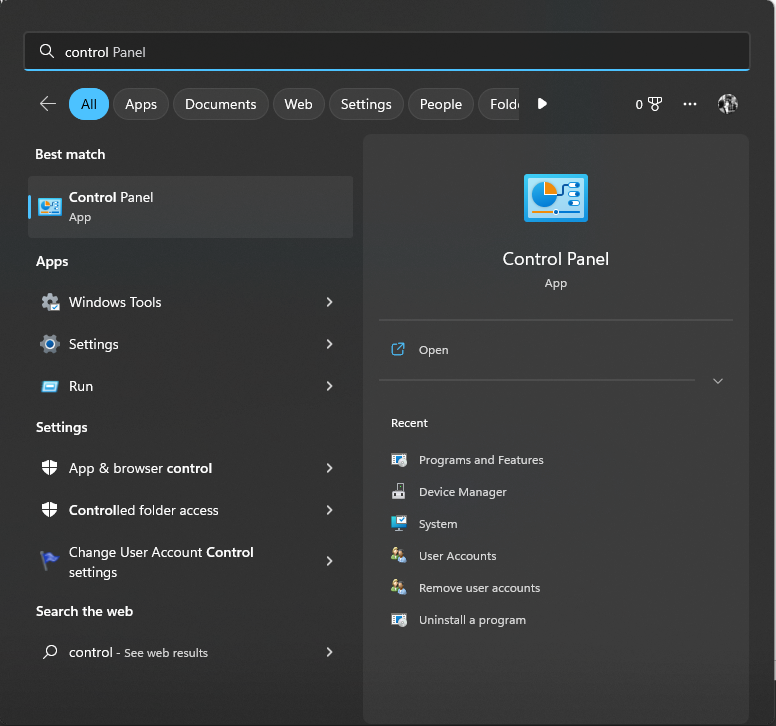
- Виберіть Категорія як Переглянути за і натисніть Мережа та Інтернет.
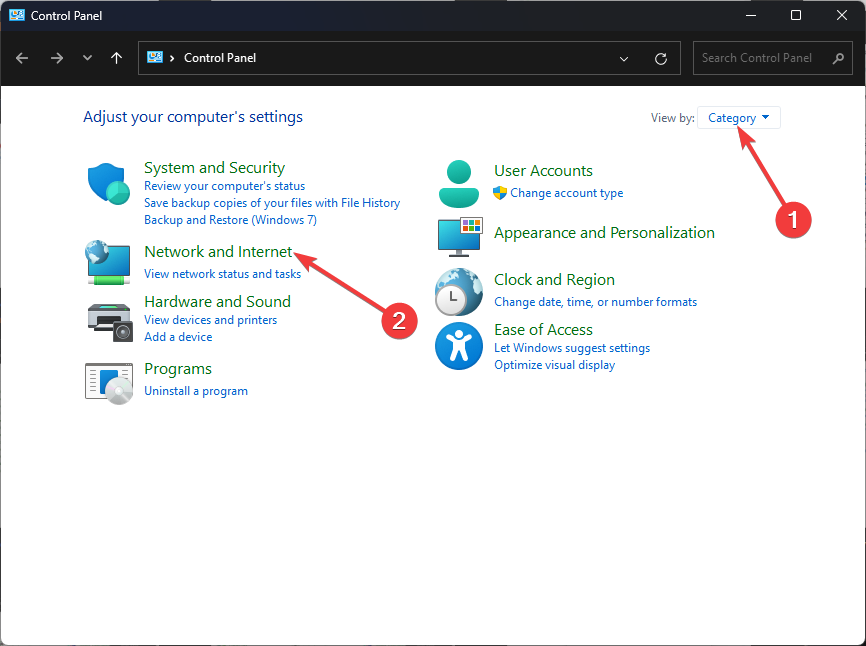
- Двічі клацніть мережеве підключення та на наступній сторінці виберіть Властивості.

- Зніміть позначку біля Інтернет-протокол версії 6 (TCP / IPv6).
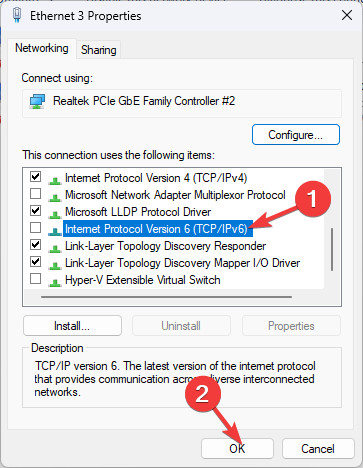
- Натисніть в порядку щоб підтвердити зміни.
2. Перейменуйте папку кешу Windows Store
- Прес вікна + Р щоб відкрити бігти діалогове вікно.
- Введіть таку команду, замініть ім’я користувача на ім’я облікового запису користувача та натисніть OK:
C:\Users\ім'я користувача\AppData\Local\Packages\Microsoft. WindowsStore_8wekyb3d8bbwe\LocalState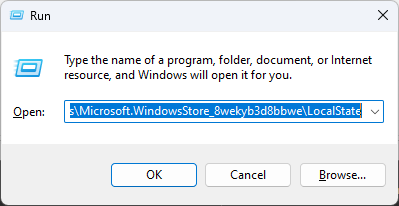
- Знайдіть і виберіть Кеш папку та перейменуйте її на Cache.old.
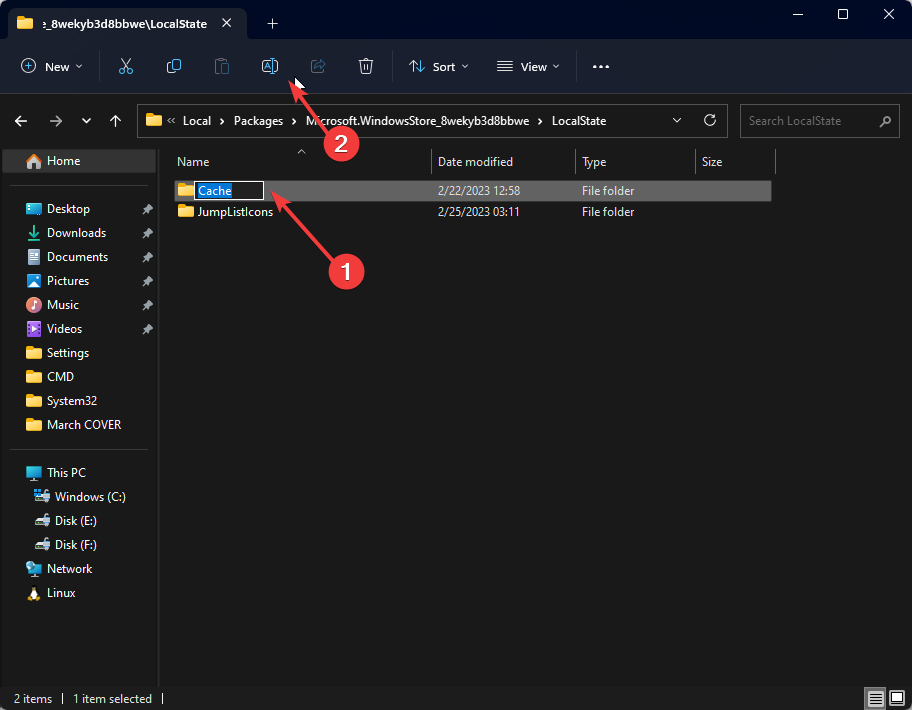
- Якщо ви не знайшли папку, створіть папку та назвіть її Кеш.
- Прес вікна + я відкривати Налаштування.
- Йти до системаі натисніть Усунення несправностей.
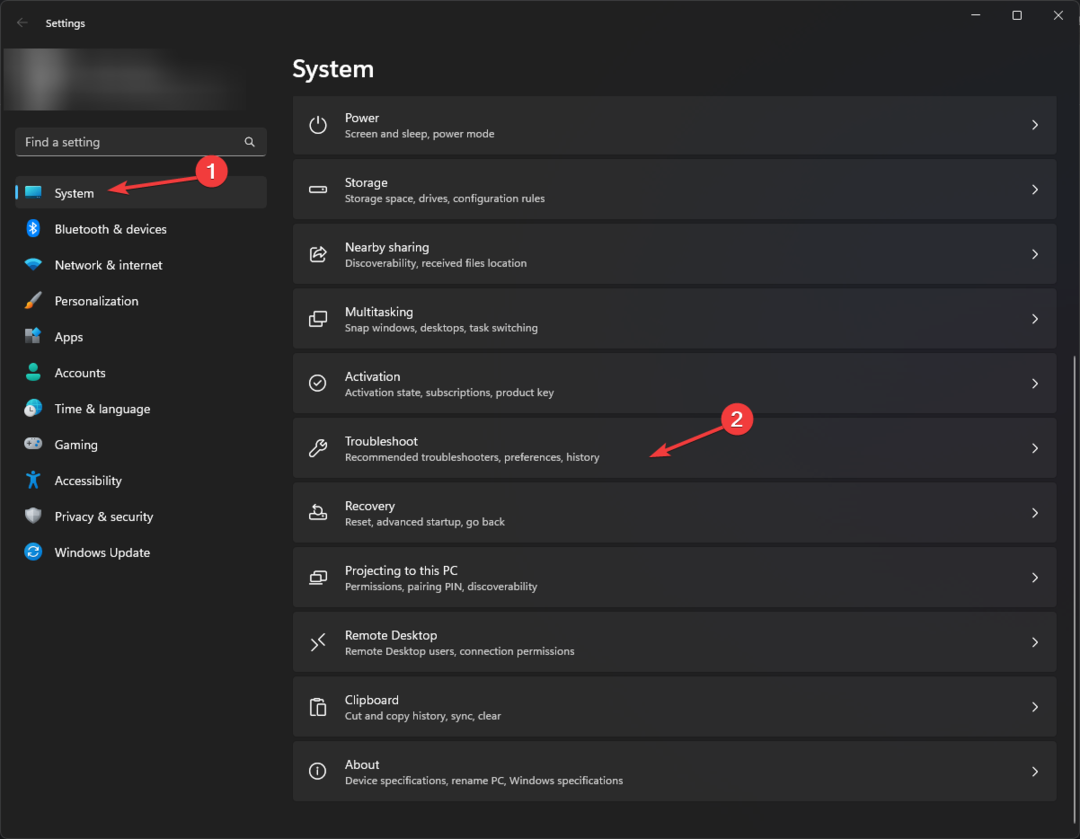
- Тепер виберіть Інші засоби вирішення проблем.
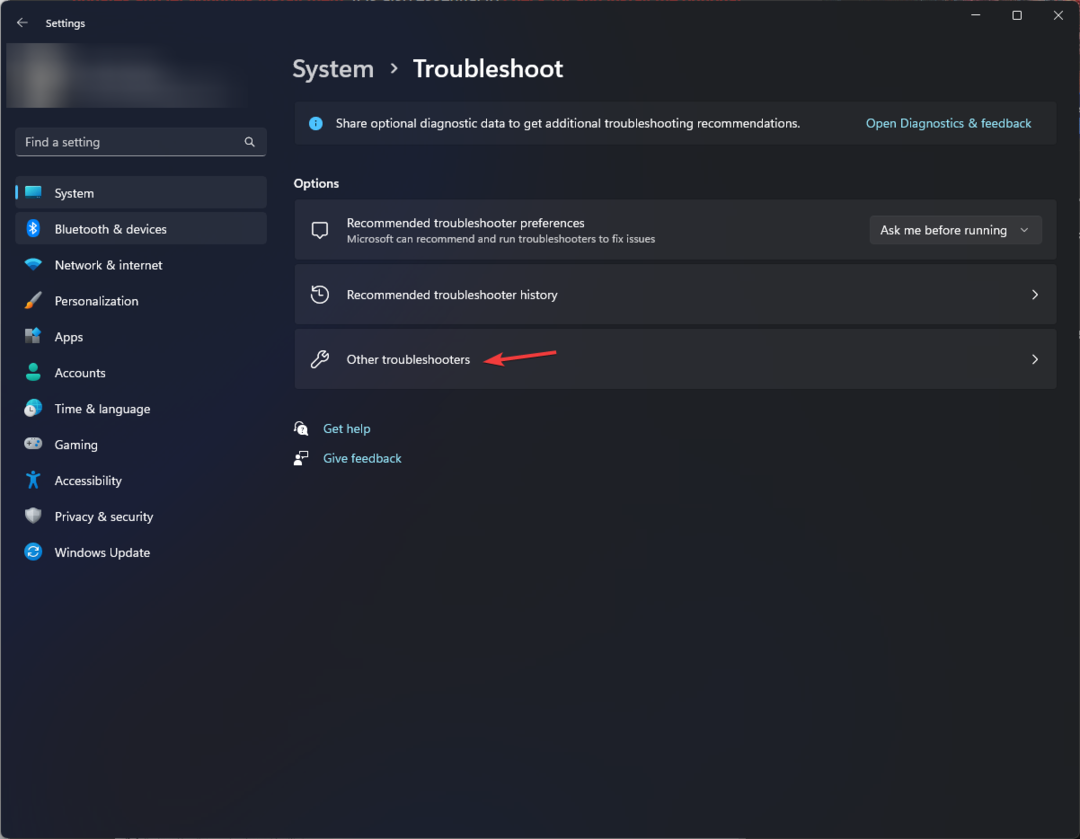
- Перейти до Програми Windows Store і натисніть бігти.
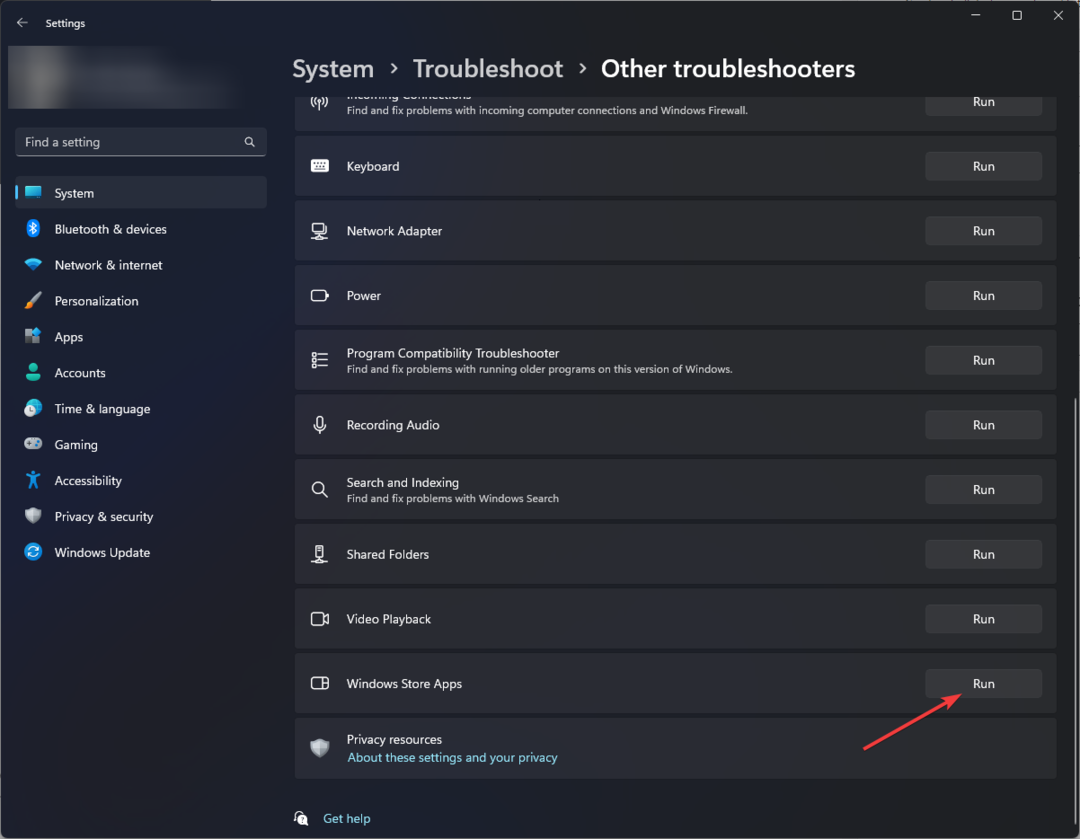
- Дотримуйтесь інструкцій на екрані, щоб завершити процес.
3. Запустіть засіб усунення неполадок програм Windows Store
- Прес вікна + я щоб відкрити Налаштування додаток
- Йти до системаі натисніть Усунення несправностей.
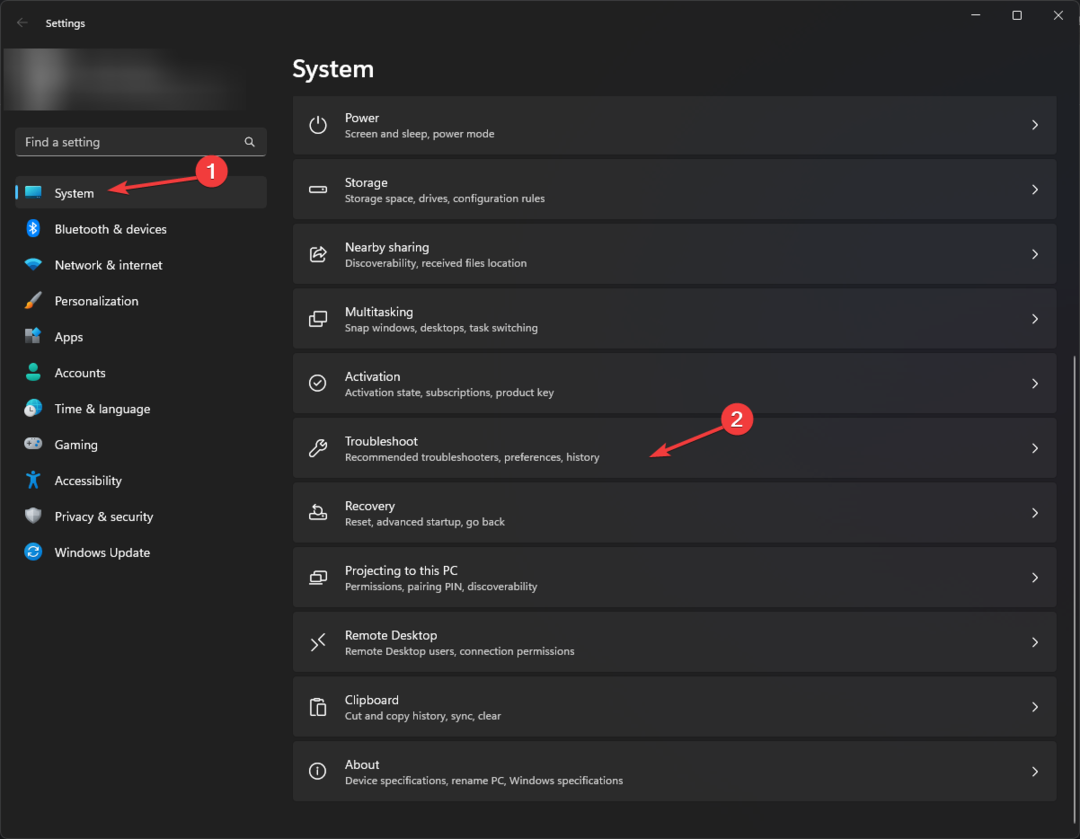
- Тепер виберіть Інші засоби вирішення проблем.
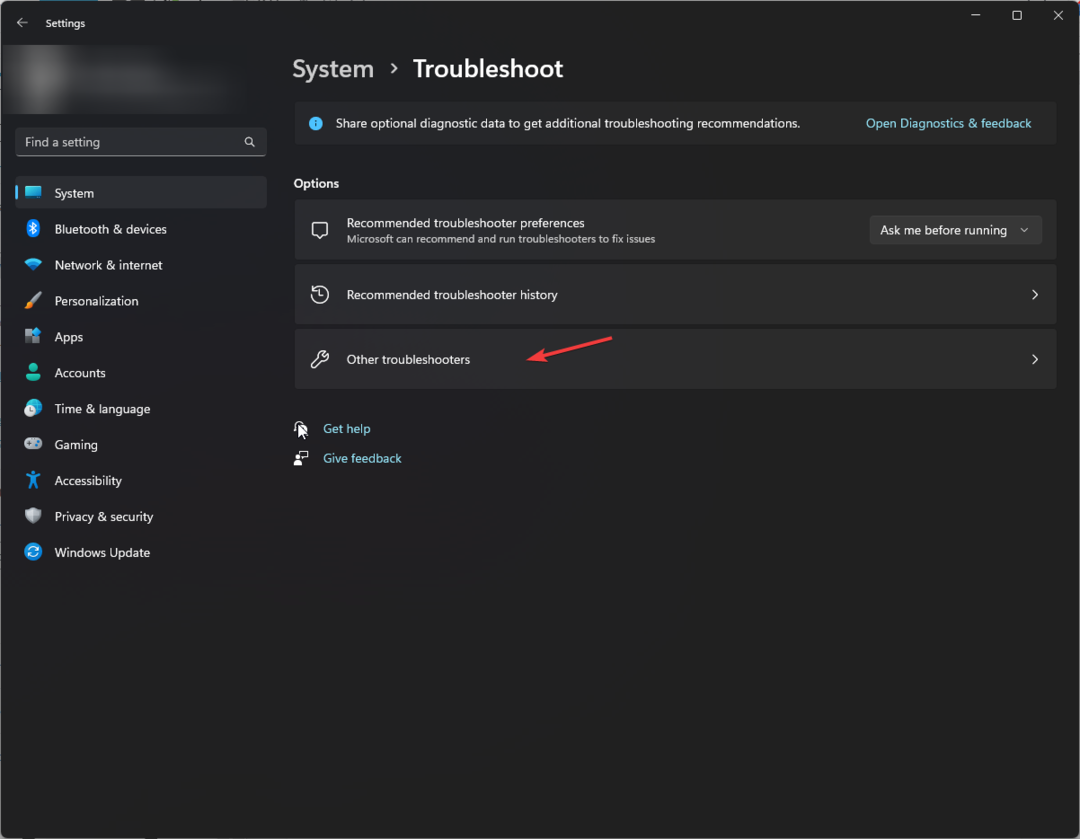
- Перейти до Програми Windows Store і натисніть бігти.
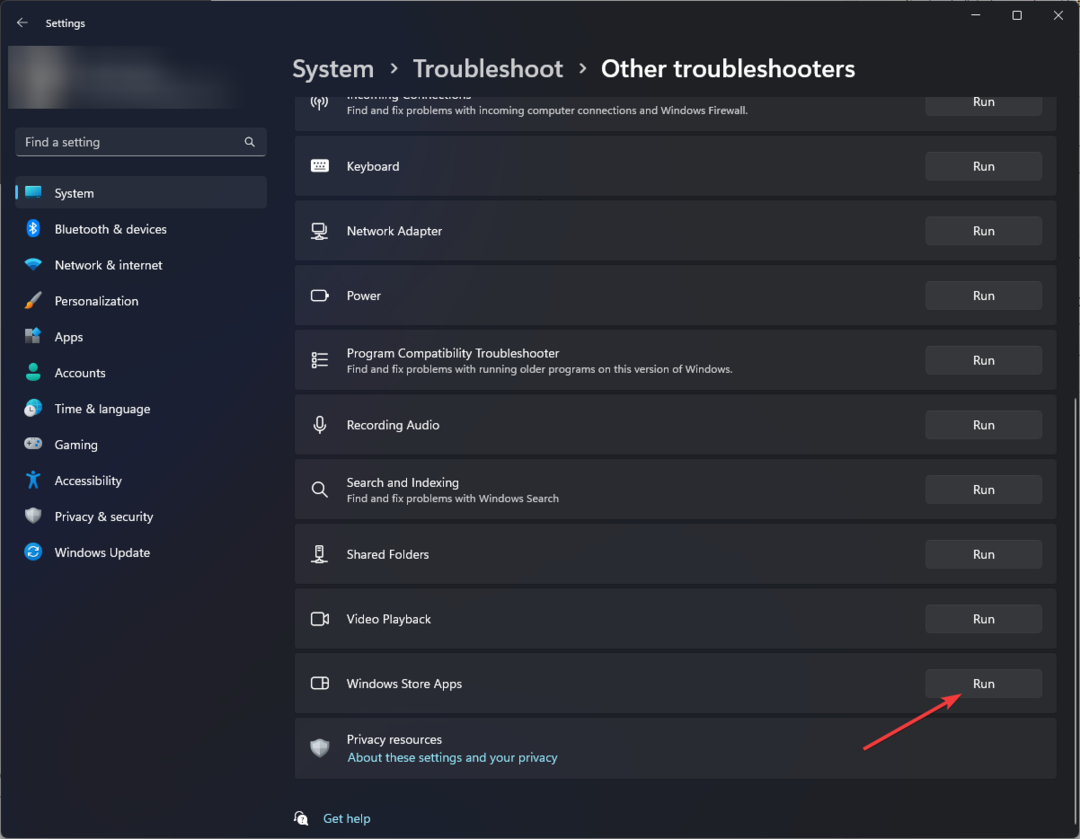
- Дотримуйтесь інструкцій на екрані, щоб завершити процес.
- Microsoft не надсилає код безпеки: 2 способи це виправити
- Помилка резервного копіювання Windows із кодом помилки 0x8078011e [Виправлення]
- Об’єднайте диск C і D у Windows 11: як це зробити за 3 кроки
- Як відновити видалені Sticky Notes у Windows 11
4. Вимкніть BITS і видаліть папку SoftwareDistribution
- Прес вікна + Р щоб відкрити бігти консоль.

- Тип services.msc і натисніть в порядку щоб відкрити Послуги додаток
- Знайдіть і клацніть правою кнопкою миші Фонова інтелектуальна служба передачі і виберіть СТІЙ.
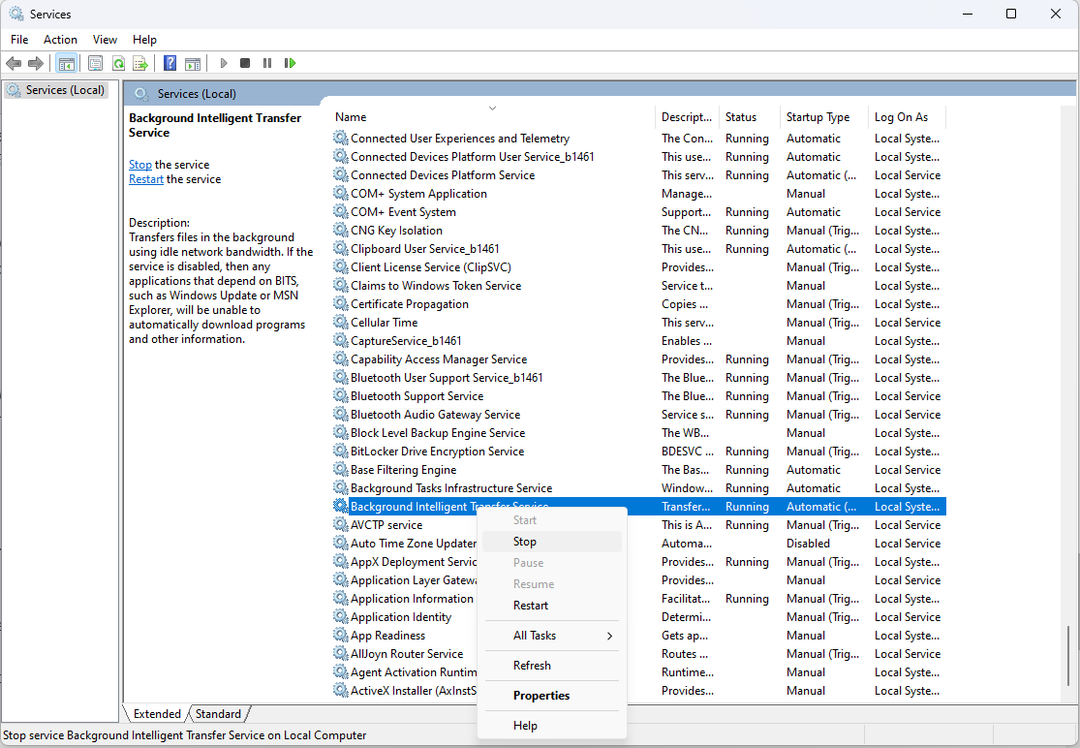
- Прес вікна + E відкривати Windows Explorer.
- Перейдіть до цього шляху:
C:\Windows\SoftwareDistribution - Виберіть увесь вміст у Розповсюдження програмного забезпечення і клацніть папку Видалити значок.
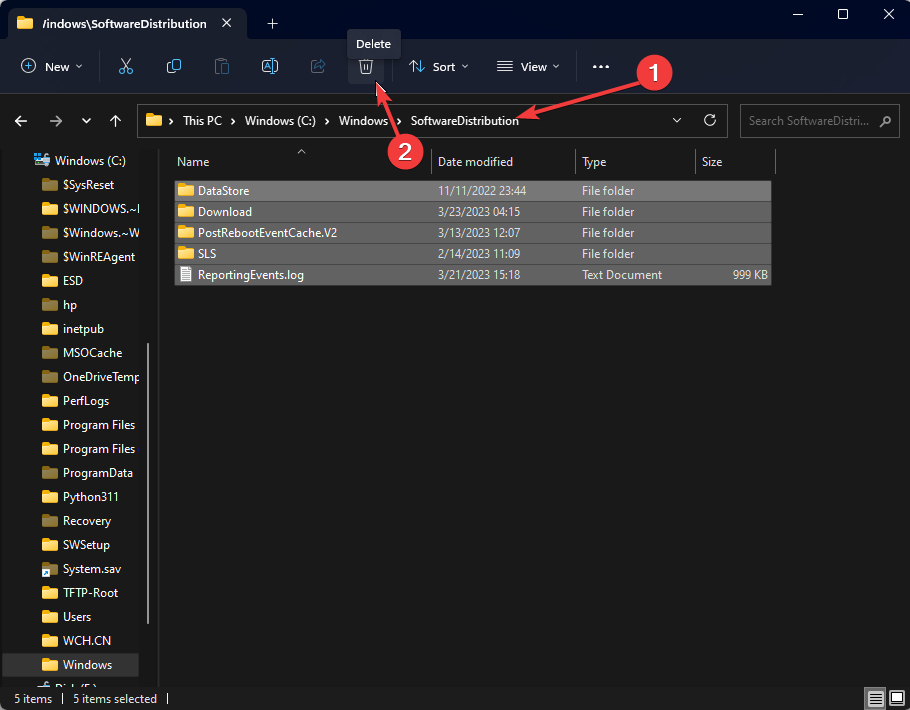
- Тепер перейдіть до Послуги додаток, клацніть правою кнопкою миші Фонова інтелектуальна служба передачі даних, і виберіть старт.
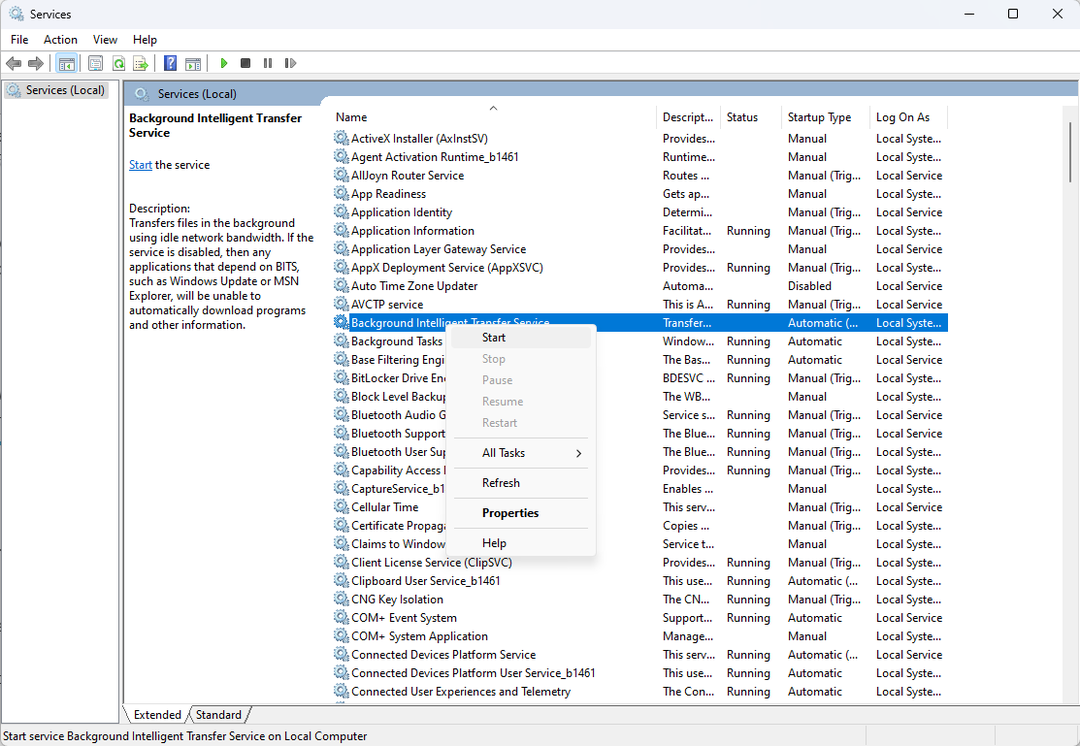
5. Очистити кеш Windows
- Прес вікна + Р щоб відкрити бігти консоль.
- Тип wsreset.exe і натисніть в порядку щоб скинути Кеш магазину Windows.
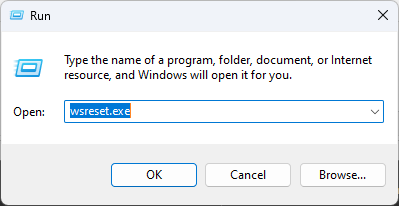
- Після завершення процесу ваша програма Microsoft Store перезапуститься.
6. Використовуйте редактор реєстру
- Прес вікна + Р щоб відкрити бігти коробка.
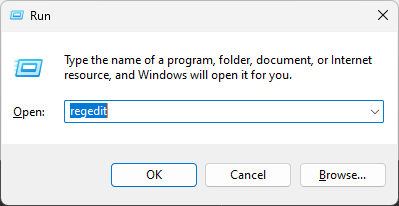
- Тип Regedit і натисніть в порядку відкривати Редактор реєстру.
- Перейдіть до цього шляху:
Computer\HKEY_CURRENT_USER \Software \Microsoft \Windows \CurrentVersion \Policies\WindowsUpdate - Знайдіть Вимкнути WindowsUpdateAccessі двічі клацніть його.
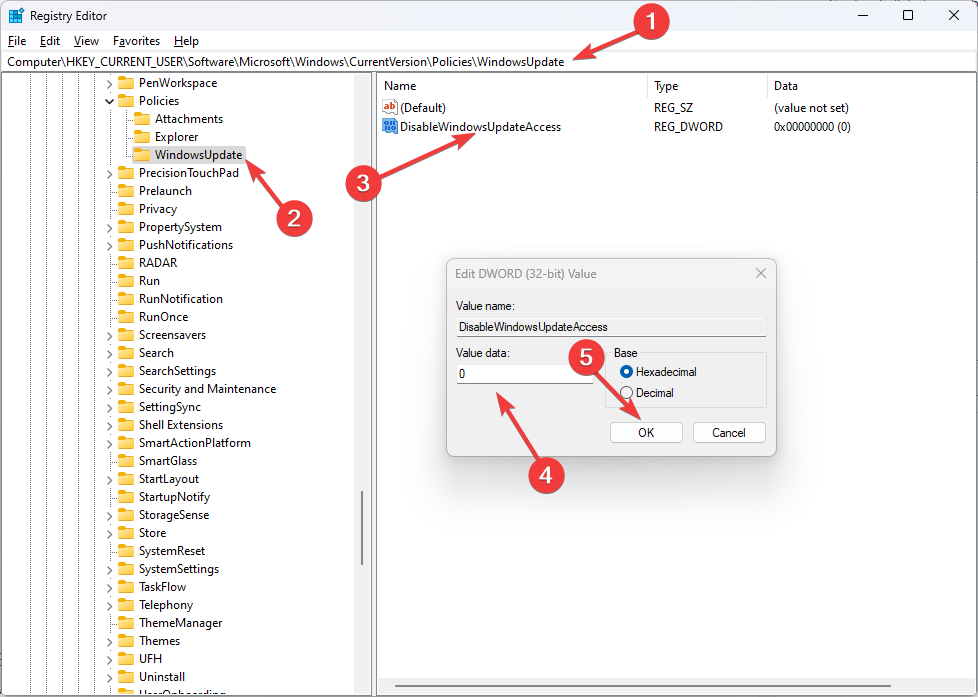
- Змінити Цінні дані від 1 до 0.
- Перезавантажте комп’ютер, щоб зміни вступили в силу.
7. Використовуйте командний рядок
- Натисніть вікна ключ, вид CMDі натисніть Запустити від імені адміністратора.
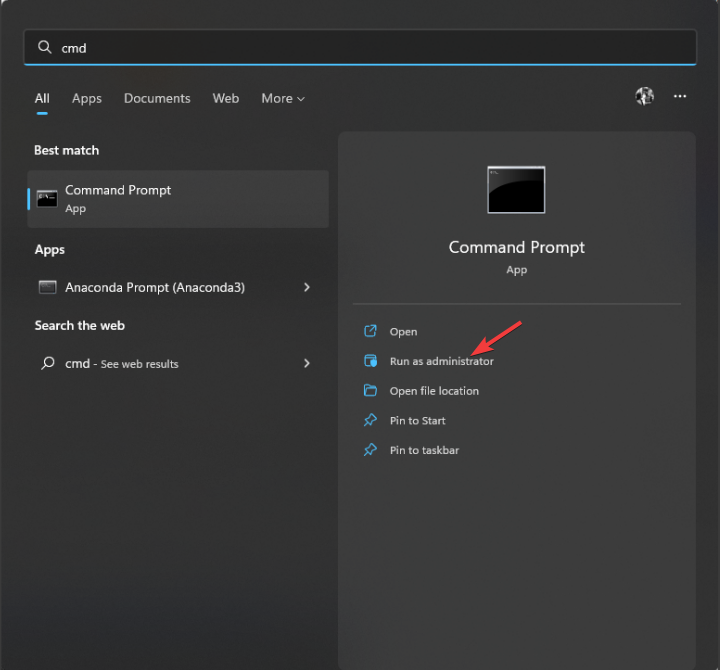
- Введіть наступні команди одну за одною та натискайте Enter після кожної команди:
sfc\scannowDISM /online /cleanup-image /restorehealth - Скопіюйте та вставте наступні команди одну за одною та натисніть Enter після кожної команди:
netsh winhttp скинути проксіnet stop wuauservnet start wuauserv - Перезавантажте комп’ютер і перевірте, чи проблема не зникає.
Таким чином, ви можете застосувати ці методи, щоб виправити помилку 0x80240438 на вашому комп’ютері Windows. Спробуйте їх і повідомте нам, що спрацювало, у розділі коментарів нижче.
Виникли проблеми? Виправте їх за допомогою цього інструменту:
СПОНСОРОВАНО
Якщо наведені вище поради не допомогли вирішити вашу проблему, на комп’ютері можуть виникнути глибші проблеми з Windows. Ми рекомендуємо завантаження цього інструменту відновлення ПК (оцінка «Чудово» на TrustPilot.com), щоб легко їх вирішити. Після встановлення просто натисніть Розпочати сканування кнопку, а потім натисніть на Відремонтувати все.